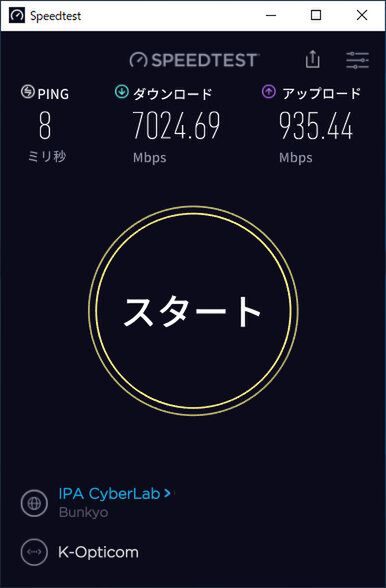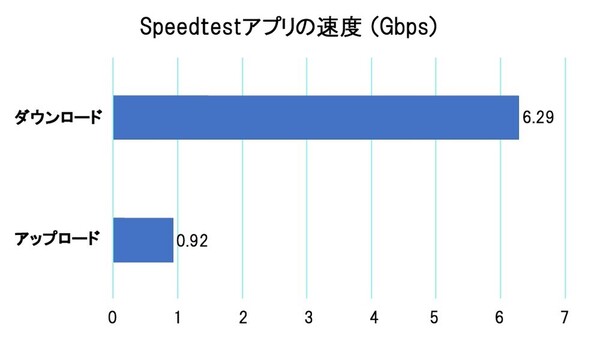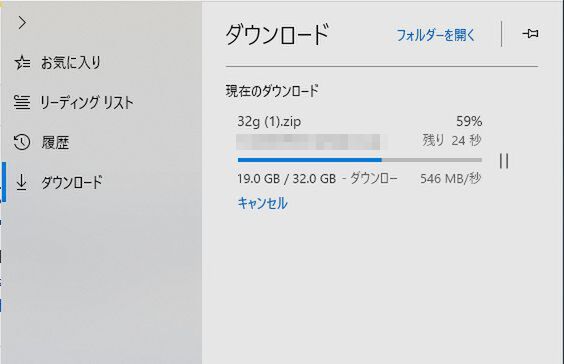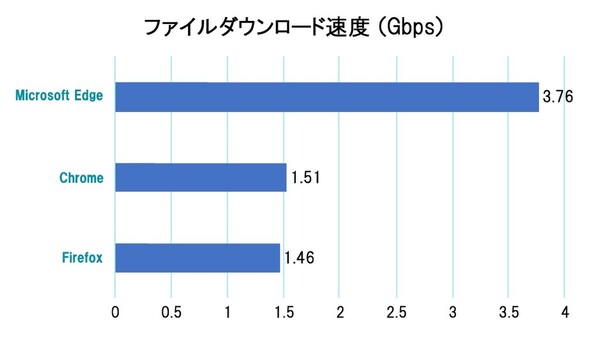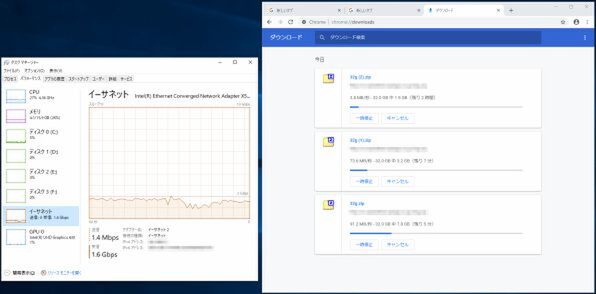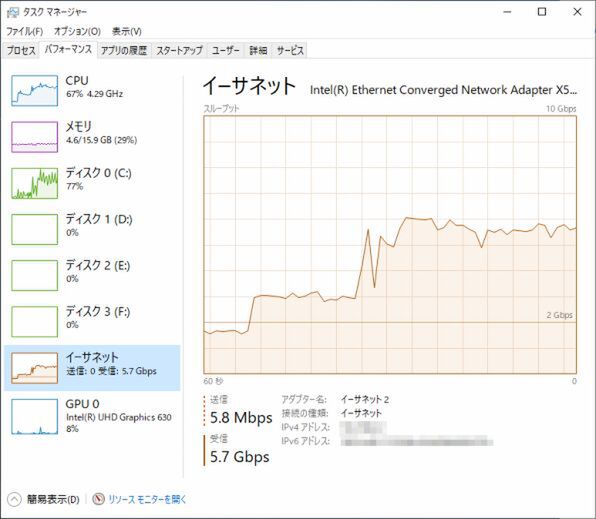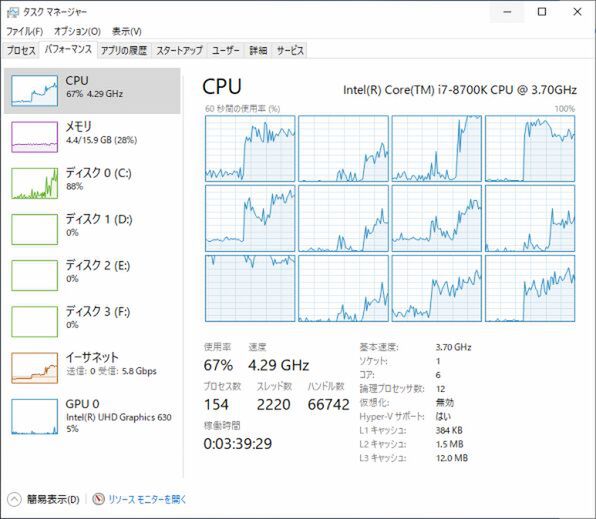ブラウザーを使わない速度計測ではどうなる?
回線の速度計測サイトでは、同じテストでもブラウザーによって大きく速度が変わってしまうことが分かったが、ブラウザーを使わないアプリの場合はどうなるのだろうか。速度計測サイトとしてメジャーな「Speedtest by Ookla」が提供するWindows用のアプリを使い、どのくらいの速度が出るのかを試してみた。なおサーバーは、いくつか試した中で最も速度が出た「IPA CyberLab」を選択している。また、データは同じように5回計測したうち、最大・最小をのぞく値の平均としている。
結果は見ての通りで、大阪から東京にあるサーバーへとアクセスしているにもかかわらず、6Gbps以上とかなり速い。ブラウザーを使わないものでもこのくらいの速度は出るという目安になってくれるだろう。動画視聴やクラウドストレージとの同期など、専用アプリを使うものでも十分な速度が期待できそうだ。
ちなみにこれは、ルーターの10GBASE-Tポートを使って接続している場合のものだ。10ギガ/5ギガコースで標準提供されるルーターには10Gbpsが使える10GBASE-Tポートを1つ搭載しており、2台目以降の機器を接続する場合は1Gbpsまでの1000BASE-T接続となる。2台以上10Gbps接続する場合は、別途10GBASE-Tに対応したスイッチの増設が必要になる。
試しに1000BASE-Tのポートに接続してSpeedtestのアプリを動かしてみたが、当然ながらダウンロード速度の平均は約870Mbps、つまり約0.87Gbpsにまで激減してしまった。いくら回線が速くても、そしていくらPCに十分な性能があったとしても、家庭内LANの速度が1Gbpsであればそれを超えることはできない。
ファイルのダウンロード速度もブラウザーによって変わるのか?
ここまでは速度計測専門サイトを使った場合だけで比較してきたが、もう少し実践的なものとして巨大ファイルのダウンロードも試してみよう。といっても、テストとはいえ外部サイトから何度もダウンロードするのはさすがに迷惑となるため、eo光のスピードテストサイトのサーバーに約32GBのファイルを置き、そのファイルのダウンロードにかかる時間でテストした。
このテストでも異常値を弾いた5回のテスト結果から最大・最小のものを除き、平均を取ったものを速度として採用している。なお、実際に測ったのはダウンロードにかかった時間だが、速度比較しやすいよう単位はGbpsへと変換している。
ファイルダウンロードはデータの結合やストレージへの保存といった処理も入ることもあってか、スピードテストサイトでの速度よりもかなり遅くなっていた。とはいえどれも1Gbpsを大きく超えており、やはり10Gbpsといった超高速なサービスでのみ出てくるブラウザー側の限界に影響されているといえそうだ。
ところで、せっかく10Gbpsという速度なのに、Chromeなどを使っていると2Gbpsも使われず、多くの帯域が遊んでしまっている状態だ。そこで、複数のダウンロードを同時に実行すれば、合計速度は向上するのではないかと考え、実際に試してみた。
残念ながらそんな単純なことではないらしく、結果は変わらず。ブラウザーの上限と考えられる速度は超えられず、各ファイルのダウンロード速度が低下するだけとなってしまった。
そこで、複数のブラウザーを変えれば速度が変わるかもしれないと考え、今度はEdge、Chrome、Firefoxそれぞれのブラウザーで、同時にファイルのダウンロードを試してみた。
状況がわかりやすいよう、ダウンロード速度の遅かったFirefox、Chrome、Edgeの順にダウンロードを開始した様子をタスクマネージャーでチェック。この時のCPU負荷とネットワーク速度をチェックした。
Edge単体ではダウンロード速度が4Gbps未満だったのが、3つのブラウザーを使うことで6Gbps近くまで上昇しているのが確認できた。単体ではソフト側の仕様から速度上限に引っかかってしまう場合でも、複数のソフトが同時にネットにアクセスする場合には、お互い影響が少ないまましっかりと通信できるといえそうだ。